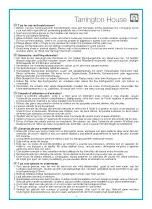한국어
BeoLab 17 스피커를 무선으로 설치하거나 눈에
띄지 않게 숨겨놓은 케이블을 이용해 유선으로
설치합니다. 반드시 이 설명서와 부속품에 동봉된
설명서의 지침에 따라 스피커 위치를 지정, 설치,
연결하십시오. 설치와 관련해 매장에 문의할 수도
있습니다.
1
자신이 원하는대로 스피커를 설치하십시오.
단, 스탠드나 브라켓과 함께 제공된
설명서에는 한 가지 설치 방법만 나와있으므로
자신의 환경에 맞게 설치를 조정하십시오.
2
BeoLab 17 스피커 한 쌍과 오디오/비디오
제품을 무선으로 설치하거나 무선 서라운드
사운드 시스템을 구축하십시오. 구입한 트랜스미터와
오디오/비디오 제품, 스피커를 연결하는 방법에
대해서는 트랜스미터(예: BeoLab Transmitter 1)
와 함께 제공된 설명서를 참고하십시오.
3
유선 설치를 하려면 Power Link,
Toslink
TM
또는 라인 입력 케이블을 이용해
스피커와 오디오/비디오 제품을 연결할 수
있습니다. TosLink 케이블을 이용하려면 그림과
같이 데이지 체인 설치 작업을 해야 합니다. 이
작업은 Power Link 케이블로도 가능합니다.
TosLink 케이블은 반경 30 mm 이상으로
굽어서는 안 됩니다. 사운드 성능이 저하될 수
있습니다.
4
스피커를 다룰 때에는 흠집이 생기지 않도록
부드러운 천 등을 깔고 작업하십시오.
5
연결 패널과 스위치, 제품 라벨을 다룰
때에는 먼저 엔드캡(end cap)을 제거해야
합니다. 엔드캡을 장착하기 전에는 반드시 위치와
롤스위치(role switch)를 설정해야 합니다.
6
그림과 같이 케이블을 연결하십시오. 스탠드,
브라켓, 엔드캡 또는 받침대와 함께 제공된
설명서의 지침에 따라 케이블을 연결하십시오.
RESET: 무선 스피커의 무선 설정을 초기화하려면
버튼을 몇 초 동안 길게 누르십시오. 상태 표시등이
녹색으로 빠르게 깜박입니다. 이제 스피커는 연결
(associate) 모드이고 무선 Power Link
트랜스미터에 연결될 준비가 되었습니다.
SERVICE: 서비스 전용.
7
벽면, 구석, 자유 배치 등 스피커가 설치된
위치에 따라 포지션 스위치를 설정하십시오.
스피커를 책장에 설치한 경우에는 사운드 성능에
관한 선호에 따라 WALL 또는 CORNER를
선택하십시오.
8
스피커가 오디오/비디오 제품의 왼쪽에
설치되었느냐 오른쪽에 설치되었느냐에
따라, 또는 무선 스피커인지의 여부에 따라
롤스위치를 설정합니다.
9
제품 상태 및 무선 상태 표시등:
–
빨간색 (켜짐)
: 스피커가 전원에 연결되거나
꺼지거나 초기화 후에 재시작하는 경우에는
상태 표시등에 몇 초간 빨간색 불이 들어옵니다
.
–
녹색 (켜짐)
: 스피커가 켜지면 상태 표시등에
몇 초간 녹색 불이 들어옵니다.
–
녹색 (점멸)
: 소프트웨어 업데이트가
진행중입니다. 이 때는 스피커가 동작하지
않습니다. 전원 공급을 차단하지 마십시오.
–
녹색 (빠르게 점멸)
: 무선 Power Link
트랜스미터를 설치한 경우, 스피커는 연결
(associate) 모드이고 무선 Power Link
트랜스미터에 연결될 준비가 되었습니다.
–
오렌지색 (켜짐)
: 무선 연결의 신호 강도가
약합니다.
–
오렌지색 (느리게 점멸)
: 제품이 과열 상태이고
일시적으로 종료됩니다.
–
오렌지색 (빠르게 점멸)
: 오류가 발생했습니다.
스피커의 전원 연결을 차단했다가 다시
연결하거나 무선 Power Link 트랜스미터가
있으면 네트워크 연결을 재설정하십시오.
문제가 해결되지 않으면 가까운 Bang &
Olufsen 매장에 문의하십시오.
청소
마르고 부드러운 천으로 표면을 닦아내십시오.
얼룩이나 먼지를 제거하려면, 세척액과 같은
중성 세제를 희석한 물에 부드러운 천을 적셔
닦으십시오.
스피커의 어떤 부분도 알콜 등의 용액을 사용하여
청소하지 마십시오!
18
Содержание BeoLab 17
Страница 1: ...BeoLab 17...
Страница 4: ...30 mm 1 18 POWERLINK TOSLINK TOSLINK POWERLINK R INPUT L 1 2 3 4...
Страница 5: ...POWERLINK POWERLINK POWER LINK POWERLINK B OTV B OTV TOSLINK TOSLINK 4 5 6a 5...
Страница 22: ...22...
Страница 23: ...23...
Страница 24: ......